Adobe InDesign tiene unas potentes opciones de numeración automática muy útiles en documentos largos. Al igual que Quark, tiene tres caracteres especiales que si se insertan, se cambian automáticamente por el número de la página en la que se encuentran, el de la página anterior o el de la página siguiente. O casi, ya que su funcionamiento no es siempre transparente y conviene explicarlo en detalle.
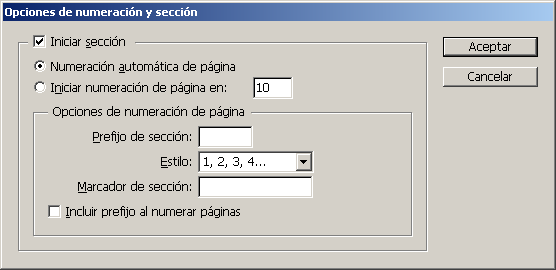
-
Caracter de número de página automático
Si en cualquier caja de texto vamos al menú "
Texto - Insertar carácter especial - Marcadores - Número de página actual", se pondrá un carácter que se cambia automáticamente por el mismo número de página en la que se encuentra. Si el número de página correspondiente es el 345, por ejemplo, ese único carácter se convertirá en el número 345.Si no se encuentra sobre una página del documento, se muestra como carácteres especiales (siglas
MTsi está sobre la mesa de trabajo del documento yTextsi está sobre las páginas maestras o de maqueta).Ese carácter se puede formatear y admite el uso de hojas de estilo de carácter y párrafo como cualquier otro texto. Aunque se componga de cuatro cifras, siempre se trata de un único carácter.
El número que aplica es el de la página en la que se encuentra tomando en cuenta la opción "
Maquetación - Opciones de numeración y sección - Iniciar sección, accesible también a través del submenú lateral de la paleta "Páginas.La página que tenga aplicada la opción de iniciar sección mostrará un pequeño triángulo encima en la paleta "
Páginas".Las opciones de numeración automática van unidas a la página, no al carácter de numeración —como ocurre en Word o en cualquier procesador de textos—. Si borramos los números, las especificaciones de numeración se mantienen. Si borramos la página, desaparecen para tomar las de la página anterior —si la hubiera— o las automáticas del programa.
Si marcamos la opción "
Iniciar sección", InDesign reiniciará la numeración automática del documento en esa página (la que tengamos activa o seleccionada en la paleta "Páginas", que es donde nos encontremos en el documento.La opción "
Numeración automática de página" deja a InDesign la opción de comenzar a numerar automáticamente en el primer número disponible. Ese número no siempre es1, por cierto, si estamos trabajando con las agrupaciones de documentos conocidas como libros (books) y será siempre la opción que elegiremos para los subdocumentos de los libros.Esta opción es la predeterminada de inDesign si no marcamos "
Iniciar sección" y usamos un carácter de numeración automática.Si marcamos la opción "
Iniciar numeración de página en", eso nos permite escoger en qué página queremos reiniciar la numeración a partir de esa página.Advertencia: Si se trata de un documento con "
páginas enfrentadas" —es decir, donde se hace diferencia entre páginas izquierdas y derechas—, y se da un número par a una página impar o viceversa, la página cambiará automáticamente de posición para ajustarse al número, con todos los cambios de página maestra que correspondan; por ejemplo: si pedimos que la página2comience la sección —número1, que es impar—, la página se trasladará de la derecha a la izquierda.Para evitar un cambio de ese tipo, debemos tener la prudencia de reiniciar siempre en numeraciones pares para páginas pares (izquierda) e impares para páginas impares (derecha). De hecho, ese es el método para documentos que comiencen en doble página.
-
Prefijo de sección
Es una opción más bien secundaria.: Permite proporcionar un texto de hasta ocho caracteres para colocar como prefijo de la foliación. Su formateo no se puede hacer independientemente del de los números. Precede directamente a la numeración y forma parte inseparable del carácter de numeración automática de página actual. Sólo se muestra si se marca la casilla "
Incluir prefijo al numerar las páginas". -
Estilo de numeración
Permite elegir el estilo de la numeración: Arábiga, romanos, letras…
-
Marcador de sección
Este es un carácter especial distinto de la numeración que está un poco escondido en la ventana de numeración automática. Permite poner un pequeño texto acompañando a la numeración. No forma parte del carácter de numeración automática, sino que es un carácter especial en si mismo, por lo que se puede formatear independientemente. Un uso típico sería para poner el nombre de la publicación y la sección acompañando el folio.
-
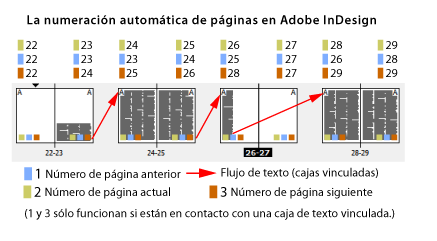
Carácter de página siguiente
Si insertamos este carácter, se pone la numeración automática que corresponda a la página siguiente, pero no de cualquier manera, sino sólo del siguiente modo:
Debe encontrarse sobre una caja de texto que esté vinculada o encadenada a otra caja de texto en una página posterior. Si no es así, se comporta como si no hubiera más páginas. Cuando está sobre la caja encadenada, pondrá el número de la siguiente caja en el flujo de texto, aunque esté muchas páginas de distancia.

Se usa para especificar saltos de texto, indicando a qué página va el texto; por ejemplo: Si el texto se corta en la página 23 y sigue en la 44, al insertar este carácter InDesign podrá el número
44, pero sólo si ambas cajas están vinculadas y el carácter está sobre la caja vinculada que esté en la página 23 (o dentro de ella misma, formando parte del mismo flujo de texto). -
Carácter de página anterior
Se comporta igual que el carácter de página siguiente salvo que la página referida es la anterior. Si no hay página anterior o no está en o sobre una caja vinculada con una página precedente, el número que se pone es el de la misma página en la que se encuentra.
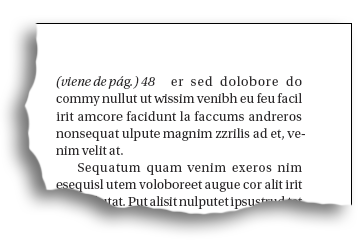
Se usa para los pases que se llaman "viene", que hacen referencia a la página de la que viene el texto.
Advertencia: No es especialmente importante, pero en algunas versiones de InDesign, la numeración automática y la referencia a secciones está agrupada en un submenú "Marcadores": "Texto - Insertar cáracter especial - Marcadores - …" (así es en CS4 y CS5.0).
Numeración de capítulos de documento
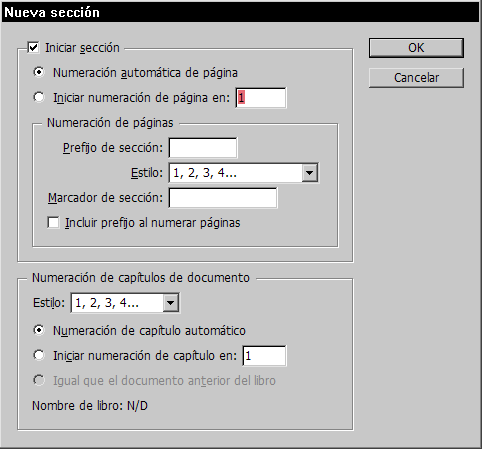
Esta zona no existe en las versiones más antiguas de Adobe InDesign como InDesign CS2 . Sirve para establecer la numeración automática de capítulos en los documentos complejos formados por la agrupación de documentos de InDesign en libros (books).
No es que sea una zona muy complicada de explicar, pero como implica hablar del trabajo con las agrupaciones de documentos llamadas "libros" (books) en InDesign, trataremos de ella en una segunda entrega de este tema —que desarrollaré más adelante.
Porqué usar la numeración automática
Vistas las opciones anteriores existentes es fácil entender el motivo: Para cambiar los folios de un documento largo sólo hay que tocar en un sitio de la página: Las opciones de numeración de la paleta "Páginas" o el submenú "Texto - Insertar carácter especial - Numeración automática de páginas". Cualquier cambio ahí se propaga a todas las referencias de numeración que pueda haber en el documento. Incluso en documentos cortos de una sóla página conviene usar estas opciones porque acostumbaremos a controlar las numeraciones en un único sitio y evitaremos los errores absurdos de numeración.
Por todo lo dicho, al numerar, es obligatorio usar las opciones de numeración automática para numerar páginas y hacer cualquier referencia a esas numeraciones (que se llaman folios).
Las páginas sin contenido de texto (publicidades y similares)
Este sistema hace necesaria —y conveniente— la sana costumbre de insertar las páginas vacías para que la numeración del documento sea coherente.
Así, por ejemplo, si tenemos un reportaje con 20 páginas y las siete últimas páginas pares son publicidades (sin texto), debemos colocar las siete páginas para que las numeraciones de las páginas que sí llevan contenido sea correcta.
Dónde se coloca la numeración automática
-
Los folios
Los folios o numeración automática se colocan siempre en las páginas maestras u hojas de maqueta, nunca en las páginas del documento directamente —salvo que haya una causa de fuerza mayor contraria—. De ese modo, cada vez que añadamos una página al documento, ya llevará el folio colocado correctamente, aunque la cambiemos de posición dentro del documento.
-
Los pases y vienes
La numeración de página siguiente (pase) o anterior (viene) que hace referencia al flujo de texto para ayudar al lector a orientarse se suele colocar en bibliotecas de InDesign, desde donde se arrastran las piezas de pases y vienes ya elaboradas.
Si suelen ir colocadas siempre en el mismo sitio y es más fácil eliminarlas que abrir una biblioteca y añadirlas, se colocan entonces en el sitio adecuado de las páginas maestras. Es cuestión de preferencia de sistema de trabajo.
[© Gustavo Sánchez Muñoz, 2025] Gustavo Sánchez Muñoz (también identificado como Gusgsm) es el autor de esta página. Su contenido gráfico y escrito se puede compartir, copiar y redistribuir total o parcialmente sin necesidad de permiso expreso de su autor con la única condición de que no se puede usar con fines directamente comerciales (es decir: No se puede revender, pero sí puede formar parte como citas razonables en trabajos comerciales) y los términos legales de cualquier trabajo derivado deben ser los mismos que se expresan en la presente declaración. La cita de la fuente con referencia a este sitio y su autor no es obligatoria, aunque siempre se agradece.
Comentarios
Añadir nuevo comentario